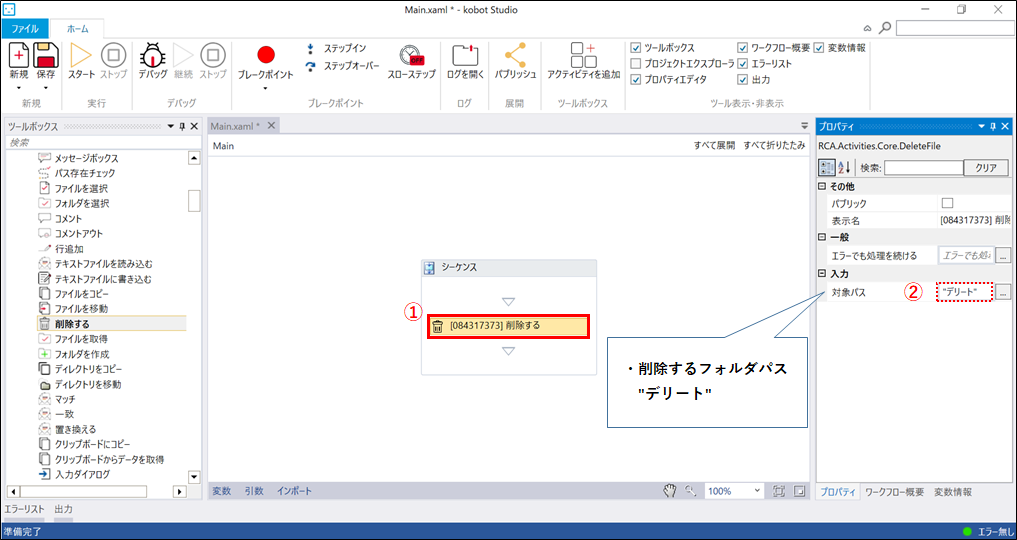「削除する」アクティビティについてご紹介します。アクティビティの概要と使用例を参考に使い方をご説明します。
1. アクティビティのプログラム名
RCA.Activities.Core.DeleteFile
2. 説明
Studio バージョン ~2.0.2.0
クイックアクセス: 「ツールボックス」 > 「コア」 > 「削除する」
Studio バージョン 2.0.3.0~
クイックアクセス: 「ツールボックス」 > 「コア」 > 「ファイル」 > 「削除する」
指定したフォルダ、または指定したファイルを削除するアクティビティです。削除されたファイルは Windows のゴミ箱に残らない完全削除となりますので、開発の際に十分にご注意ください。
※動作を確認したコボットStudioのバージョン:2.0.1.3
※バージョンによって文言などが一部異なる場合がございます
3. プロパティ
| 項目 | プロパティ名 | 入力欄 | 説明 |
|---|---|---|---|
| その他 | パブリック | チェック項目 | ログにアクティビティ内の変数と引数がログファイルに書き込まれ、Centerにプッシュされる。(詳細は「プロパティ項目「パブリック」について」を参照) |
| 表示名 | 値を入力(String型) | デザイナーパネルのアクティビティ名に反映される。 | |
| 一般 | エラーでも処理を続ける | 値を入力(Boolean型) | エラー時に後続の処理に進む |
| 入力 | 対象パス | 値を入力(String型) | 削除するフォルダのパス、または、削除するファイルのパス |
4. 使い方(フォルダ)
「削除する」アクティビティの使用例を参考に、フォルダの削除について説明します。
【例】「デリート」フォルダを削除する
コボットStudioの①「削除する」アクティビティを、指定のシーケンス内にドラックアンドドロップで配置します。アクティビティを追加後、削除するフォルダのパスを指定します。
下記画面キャプチャのイメージです。
上記の例を実現するために、
②「プロパティ」>「入力」>「パス」に「デリート」フォルダのパス
を入力すれば「削除をする」を使用したフォルダ削除の設定が完成します。
5. 使い方(ファイル)
「削除する」アクティビティの使用例を参考に、ファイルの削除について説明します。
【例】「フォルダ」フォルダ内の「デリート.txt」を削除する
コボットStudioの①「削除する」アクティビティを、指定のシーケンス内にドラックアンドドロップで配置します。アクティビティを追加後、削除するファイルのパスを指定します。
下記画面キャプチャのイメージです。
上記の例を実現するために、
②「プロパティ」>「入力」>「パス」に「デリート.txt」のパス
を入力すれば「削除をする」を使用したファイル削除の設定が完成します。